测试不同环境中的应用行为
将应用上传到 Teams
在以下情况下,可以将Microsoft Teams 应用上传到 Teams,而无需发布到组织或Microsoft Teams 应用商店:
- 你希望在本地或测试云环境中测试和调试应用。
- 你为自己构建了一个应用来自动执行工作流。
- 你为一小部分用户 (例如你的工作组) 构建了一个应用。
重要
- 自定义应用上传仅在政府社区云 (GCC) 中受支持,GCC High、国防部 (DoD) 和由世纪互联运营的团队不支持自定义应用上传。
- 仅 Teams 桌面客户端支持应用安装。
先决条件
- 请确保创建应用包,并验证其是否存在错误。
- 在 Teams 中 启用自定义应用上传。
- 确保应用正在运行并可使用 HTTPs 进行访问。
上传应用
可以根据应用范围的配置方式,将自定义应用上传到团队、聊天、会议或供个人使用。
使用你的 Microsoft 365开发帐户 登录到 Teams 客户端。
选择 “应用>”“管理应用” 和 “上传应用”。

选择“上传自定义应用”。
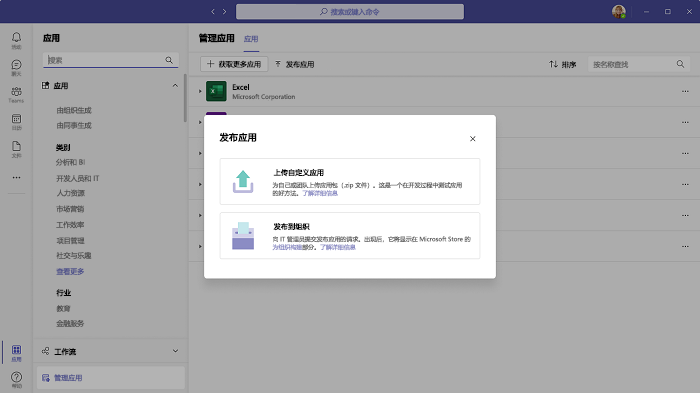
选择应用包 .zip 文件。
根据要求将应用添加到 Teams:
选择“ 添加” ,将个人应用安装到 Teams。
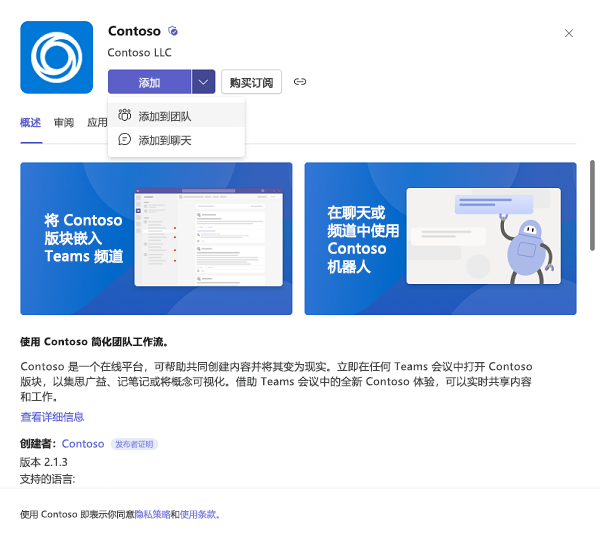
选择“ 打开 ”以在个人范围内打开应用。
或者,可以搜索并选择所需的范围,或者从列表中选择频道或聊天,然后在对话框中移动以选择“ 转到”。
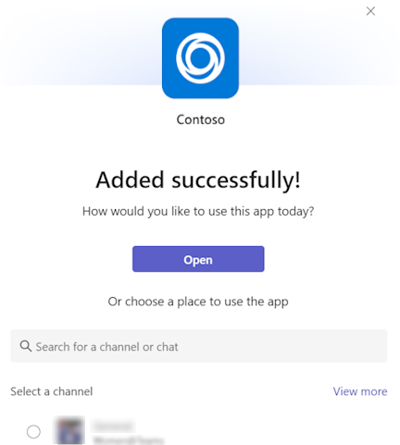
与 Teams 集成后,可以测试 Teams 应用。 若要测试 Teams 应用,需要在环境中至少创建一个工作区。 可以使用 Microsoft Teams 工具包测试 Teams 应用:
本地托管在 Teams 中:Teams 工具包通过将 Teams 应用上传到 Teams 以在本地环境中进行测试,在本地托管 Teams 应用。
Teams 中的云托管:若要远程测试 Teams 应用,需要在 Microsoft Entra ID 上使用预配和部署来云托管它。 它涉及将解决方案上传到Microsoft Entra ID然后上传到 Teams。
注意
对于生产规模调试和测试,建议遵循你所在公司的指导方针,以确保能够通过自己的流程支持测试、暂存和部署。
本地托管环境
Teams 是基于云的产品,它要求它访问的所有服务都可使用 HTTPS 终结点公开使用。 本地托管是关于将自定义应用上传到 Teams 以在本地环境中进行测试。
云托管环境
若要托管开发和生产代码及其 HTTPS 终结点,需要在 Microsoft Entra ID 上使用预配和部署来远程测试 Teams 应用。 你需要确保可从文件对象manifest.json中列出的 validDomains Teams 应用访问所有域。
注意
若要确保环境安全,请明确说明所引用的确切域和子域,并且这些域必须由你控制。 例如,不建议使用 *.azurewebsites.net,但建议使用 contoso.azurewebsites.net。